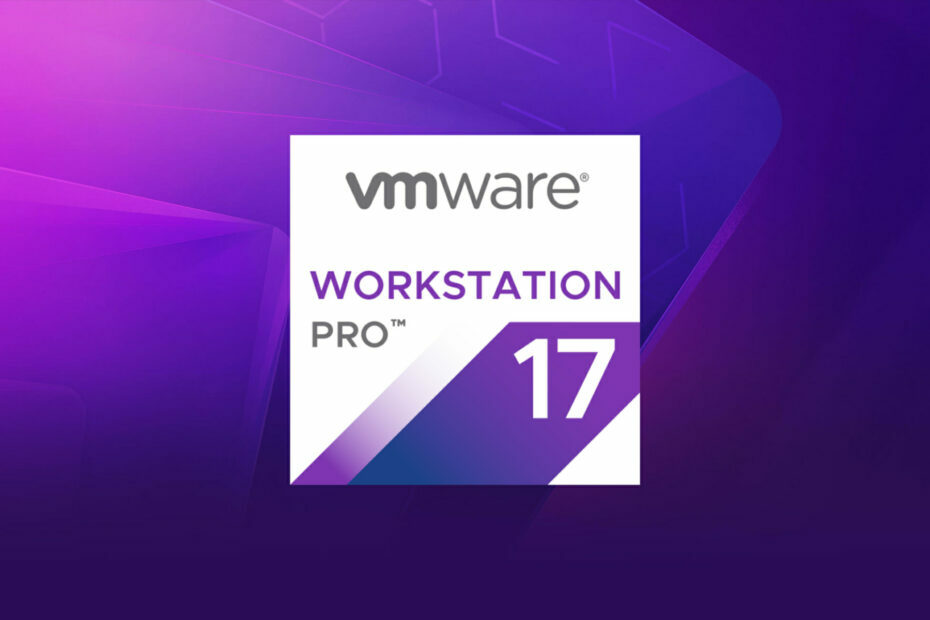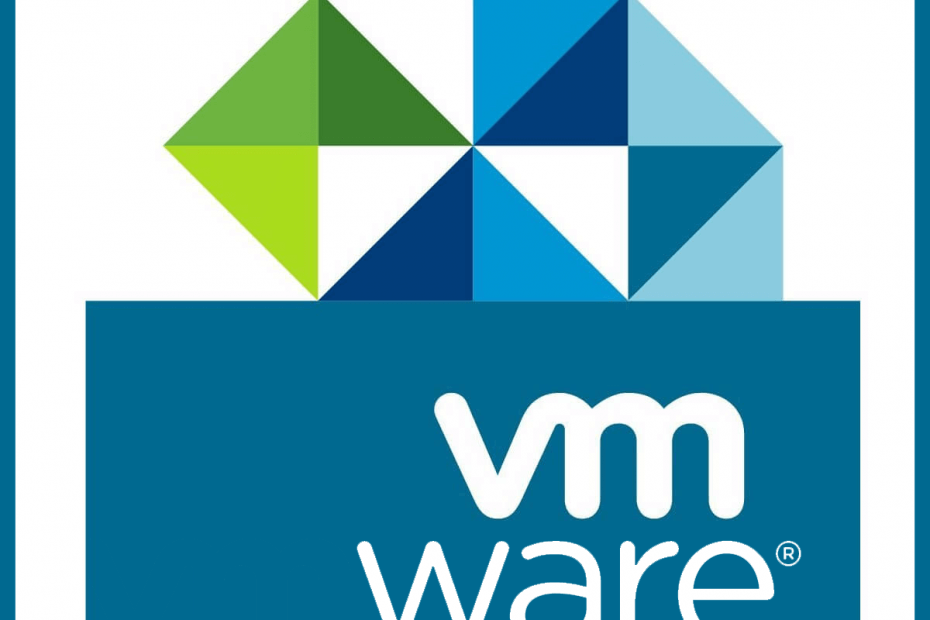
Tento software udrží vaše ovladače v chodu, a tak vás ochrání před běžnými chybami počítače a selháním hardwaru. Zkontrolujte všechny své ovladače nyní ve 3 snadných krocích:
- Stáhněte si DriverFix (ověřený soubor ke stažení).
- Klepněte na Začni skenovat najít všechny problematické ovladače.
- Klepněte na Aktualizujte ovladače získat nové verze a zabránit poruchám systému.
- DriverFix byl stažen uživatelem 0 čtenáři tento měsíc.
VMware Workstation Player je populární virtualizační software, který vám umožňuje spouštět jeden virtuální stroj na počítači se systémem Windows. Občas se však při práci s virtualizačním softwarem můžete setkat s chybou „K tomuto souboru VMware nemáte přístupová práva“. Nejedná se o běžnou chybu, proto jsou všechny informace o tom, jak řešit tuto chybu, děsivé.
Pokud vás tato chyba také trápí, zde je několik tipů na řešení problémů, které vám pomohou opravit. K tomuto souboru nemáte přístupová práva VMware v počítačích Windows.
Jak opravit nemáte přístupová práva k tomuto souboru VMware
1. Zkontrolujte simultánní spouštění úloh
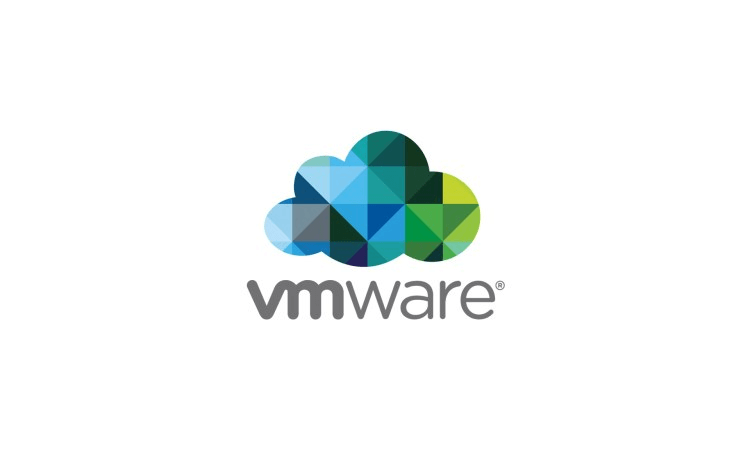
- Jednou z příčin této chyby je přičítáno spouštění více úloh najednou. Zkontrolujte, zda se více úloh pokouší přímo nebo nepřímo přistupovat ke stejným prostředkům disku.
- Pokud omezení v systému VMWare umožňuje otevřít diskové prostředky pouze jedním procesem najednou, způsobí více pokusů o úlohu problémy s procesem.
- Jako řešení se ujistěte, že úlohy neběží současně nebo příliš blízko každé z nich, kde může dojít k překrytí.
Změňte typ síťového adaptéru VMWare: Zde je postup
2. Ověření uživatelského účtu pro povolení
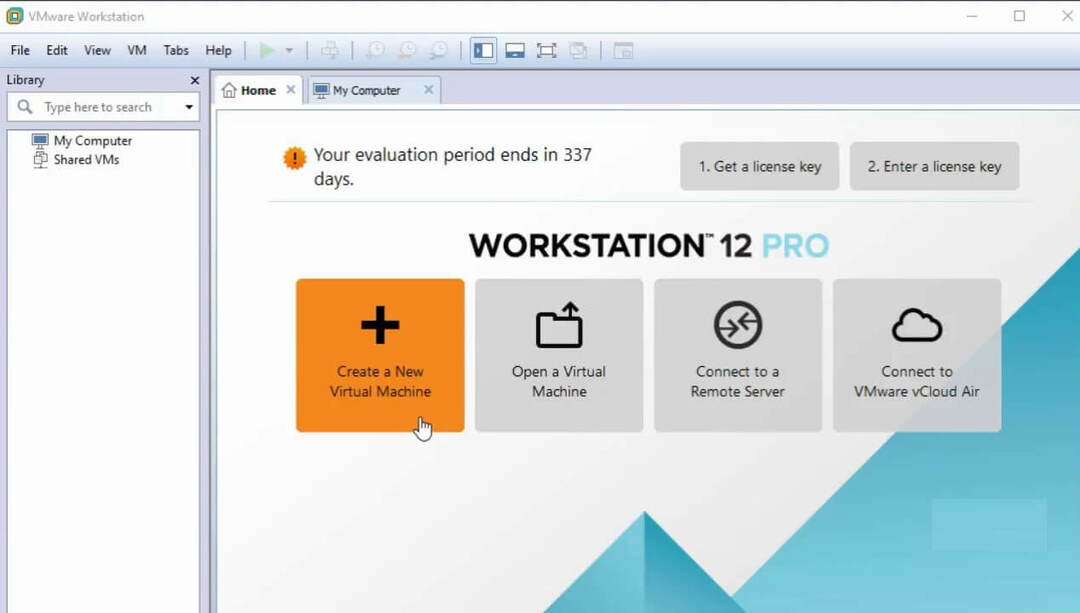
- K chybě Nemáte přístupová práva k tomuto souboru může dojít také k chybě VMware, pokud uživatelský účet vybraný pro zálohování nemá všechna potřebná oprávnění.
- V dokumentech VMware najdete seznam všech požadovaných správných oprávnění.
- Ujistěte se, že jste vybrali účet root pro virtuální počítače pod hostitelem ESX v seznamu záložních sekcí.
- Pokud jsou virtuální počítače vybírány z VCenter, můžete místo toho zvolit účet správce domény.
Další řešení k vyzkoušení

- Ujistěte se, že server médií vidí disky SAN a nejsou označeny jako offline.
- Pokud je to možné, zkuste provést ping na hostitele ESX podle jména ze serveru médií.
- Ujistěte se, že server médií správně rozlišuje název a UP hostitele ESX.
- Pokud problém přetrvává, zkuste vytvořit nový uživatelský účet s právy správce ve VCenter nebo na hostiteli ESX. Potom zkuste zálohování znovu pomocí nového účtu správce.
- Pokud je na virtuálním počítači nainstalováno více poskytovatelů VSS, zkuste odinstalovat poskytovatele Snapshot VMWare.
- Pokud jsou problémy způsobeny 3uzlovým clusterem VMWare vSphere Cluster, možná budete muset přidat příslušného záznamu DNS před problematického hostitele.
- V případě, že nástroj Backup Exec nemůže získat přístup k hostitelům ESX metodou poskytnutou serverem VCenter, opravte problémy s DNS způsobující selhání rozlišení názvu. To by vám mělo pomoci vyřešit Nemáte přístupová práva k tomuto souboru Chyba VMware.
Závěr
The You Nemáte přístupová práva k tomuto souboru Chyba VMware je obvykle způsobena menšími problémy souvisejícími s oprávněním. Může se také stát, pokud má název souboru syntaxi nebo čísla. Zkuste podle pokynů v tomto článku zjistit, zda to pomáhá.
SOUVISEJÍCÍ PŘÍBĚHY, KTERÉ SE VÁM MOHOU LÍBIT:
- Oprava: Tento prohlížeč nepodporuje spuštění konzoly na virtuální počítač
- 6 nejlepších softwaru pro virtuální prostorový zvuk pro skvělý zvukový zážitek
- Nejlepší virtuální stroje pro Windows 10, které se dnes používají